win7桌面图标乱跑怎么办?教你一键恢复图标排列顺序
时间:2025-06-21 21:31:21 116浏览 收藏
Win7桌面图标总是乱跑不听话?别担心,本文手把手教你快速恢复桌面图标的整齐排列!从调整个性化设置、修改注册表,到更新显卡驱动、卸载冲突软件,再到修复系统文件、重建图标缓存,我们提供了多种解决方案。如果问题依然存在,还可以检查桌面设置,确保“自动排列图标”和“对齐到网格”已启用,甚至可以考虑全盘杀毒或重装系统。跟着这些步骤,轻松告别桌面图标混乱的烦恼,让你的Win7桌面焕然一新!
桌面图标间距异常或排列错乱可通过以下步骤解决:1. 调整个性化设置中的图标间距数值并重启生效;2. 通过注册表修改IconSpacing和IconVerticalSpacing值(需提前备份);3. 更新或回滚显卡驱动;4. 卸载冲突软件或使用系统还原;5. 运行SFC扫描修复系统文件;6. 删除IconCache.db文件重建图标缓存;7. 检查桌面设置确保“自动排列图标”和“对齐到网格”已启用;8. 修改注册表中GridAlign和AutoArrange键值恢复自动排列功能;9. 确认屏幕分辨率及刷新频率正确,更换损坏图标文件;10. 全盘杀毒并修复系统文件,必要时重装系统。

桌面图标间距异常,或者排列错乱,这可能是系统设置问题,也可能是显卡驱动或者某些软件冲突导致的。解决的关键在于逐步排查,从最简单的设置调整开始,再到驱动更新,最后考虑软件冲突。

解决方案

个性化设置调整: 右键点击桌面空白处,选择“个性化”。在个性化设置窗口中,找到“窗口颜色”,然后点击“高级外观设置”。 在弹出的窗口中,找到“图标间距(水平)”和“图标间距(垂直)”,调整数值到合适的大小。通常默认值在
96左右,可以尝试调整到110或者80,看看效果。如果调整后没有立即生效,可以尝试注销或者重启电脑。注册表修改(谨慎操作): 按下
Win + R组合键,输入regedit,打开注册表编辑器。 依次展开以下路径:HKEY_CURRENT_USER\Control Panel\Desktop\WindowMetrics。 在右侧窗口中,找到IconSpacing和IconVerticalSpacing这两个键值。 双击这两个键值,修改其数值数据。数值的单位是像素,负数表示间距。例如,-1125表示 112.5 像素。 修改后,同样需要注销或者重启电脑才能生效。注意:修改注册表有风险,请提前备份注册表,以防万一。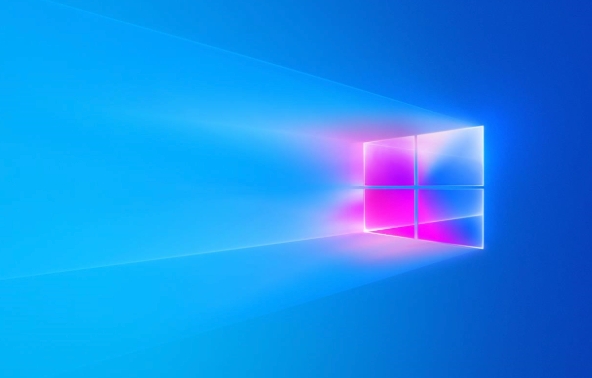
显卡驱动问题: 有时候,显卡驱动版本过旧或者存在兼容性问题,也会导致图标显示异常。可以尝试更新显卡驱动。 右键点击“计算机”,选择“管理”,打开“设备管理器”。 展开“显示适配器”,找到你的显卡型号。 右键点击显卡型号,选择“更新驱动程序”。 可以选择自动搜索更新,也可以手动下载最新版本的显卡驱动程序进行安装。 如果更新驱动后问题依然存在,可以尝试回滚到之前的驱动版本,看看是否能够解决问题。
软件冲突: 某些第三方软件可能会修改系统设置,导致图标排列出现问题。可以尝试卸载最近安装的软件,或者使用系统还原功能,将系统还原到问题发生之前的状态。 另外,一些桌面整理软件也可能导致图标排列异常,可以尝试禁用或者卸载这些软件。
系统文件损坏: 虽然概率较低,但系统文件损坏也可能导致图标显示错误。可以尝试运行系统文件检查器(SFC)扫描并修复系统文件。 按下
Win + R组合键,输入cmd,以管理员身份运行命令提示符。 在命令提示符窗口中,输入sfc /scannow,然后按下回车键。 系统文件检查器会自动扫描并修复系统文件。
Win7图标缓存损坏,如何修复?
图标缓存损坏会导致图标显示不正确,甚至出现空白图标。修复图标缓存可以解决这类问题。
删除图标缓存文件: 打开资源管理器,在地址栏中输入
%localappdata%\IconCache.db,然后按下回车键。 找到IconCache.db文件,将其删除。 如果无法删除,可能是因为图标缓存文件正在被占用。可以尝试重启电脑,然后在安全模式下删除该文件。重建图标缓存: 删除
IconCache.db文件后,系统会自动重建图标缓存。 重启电脑,系统会自动重新生成IconCache.db文件。 重建图标缓存后,图标显示应该恢复正常。
Win7图标自动排列失效,如何解决?
图标自动排列失效,可能是因为系统设置或者注册表被修改导致的。
检查桌面设置: 右键点击桌面空白处,选择“查看”。 确保“自动排列图标”和“对齐到网格”选项都被勾选。 如果已经勾选,可以尝试取消勾选,然后重新勾选,看看是否能够解决问题。
注册表修改(谨慎操作): 按下
Win + R组合键,输入regedit,打开注册表编辑器。 依次展开以下路径:HKEY_CURRENT_USER\Software\Microsoft\Windows\CurrentVersion\Explorer\Desktop。 在右侧窗口中,找到GridAlign和AutoArrange这两个键值。 确保GridAlign的数值数据为1,AutoArrange的数值数据为1。 如果数值数据不正确,双击键值进行修改。 修改后,同样需要注销或者重启电脑才能生效。注意:修改注册表有风险,请提前备份注册表,以防万一。
Win7桌面图标显示不完整或模糊,如何处理?
图标显示不完整或者模糊,可能是图标文件损坏或者显示设置问题导致的。
调整显示设置: 右键点击桌面空白处,选择“屏幕分辨率。 确保分辨率设置正确。如果分辨率设置过低,可能会导致图标显示不完整或者模糊。 点击“高级设置”,在“监视器”选项卡中,确保屏幕刷新频率设置正确。
清理图标缓存: 按照上述方法,删除并重建图标缓存。
更换图标文件: 如果某个图标显示不完整或者模糊,可以尝试更换该图标文件。 右键点击桌面图标,选择“属性”。 在“快捷方式”选项卡中,点击“更改图标”。 选择一个新的图标文件,然后点击“确定”。
Win7系统中毒导致图标异常,该怎么办?
病毒或恶意软件可能会破坏系统文件,导致图标显示异常。
进行全盘扫描: 使用杀毒软件进行全盘扫描,清除病毒和恶意软件。建议使用多个杀毒软件进行交叉扫描,以确保彻底清除病毒。
修复系统文件: 运行系统文件检查器(SFC)扫描并修复系统文件。
重装系统: 如果病毒感染严重,以上方法无法解决问题,可以考虑重装系统。重装系统前,请备份重要数据。
本篇关于《win7桌面图标乱跑怎么办?教你一键恢复图标排列顺序》的介绍就到此结束啦,但是学无止境,想要了解学习更多关于文章的相关知识,请关注golang学习网公众号!
-
501 收藏
-
501 收藏
-
501 收藏
-
501 收藏
-
501 收藏
-
467 收藏
-
315 收藏
-
171 收藏
-
210 收藏
-
457 收藏
-
482 收藏
-
220 收藏
-
149 收藏
-
297 收藏
-
177 收藏
-
488 收藏
-
253 收藏
-

- 前端进阶之JavaScript设计模式
- 设计模式是开发人员在软件开发过程中面临一般问题时的解决方案,代表了最佳的实践。本课程的主打内容包括JS常见设计模式以及具体应用场景,打造一站式知识长龙服务,适合有JS基础的同学学习。
- 立即学习 543次学习
-

- GO语言核心编程课程
- 本课程采用真实案例,全面具体可落地,从理论到实践,一步一步将GO核心编程技术、编程思想、底层实现融会贯通,使学习者贴近时代脉搏,做IT互联网时代的弄潮儿。
- 立即学习 516次学习
-

- 简单聊聊mysql8与网络通信
- 如有问题加微信:Le-studyg;在课程中,我们将首先介绍MySQL8的新特性,包括性能优化、安全增强、新数据类型等,帮助学生快速熟悉MySQL8的最新功能。接着,我们将深入解析MySQL的网络通信机制,包括协议、连接管理、数据传输等,让
- 立即学习 500次学习
-

- JavaScript正则表达式基础与实战
- 在任何一门编程语言中,正则表达式,都是一项重要的知识,它提供了高效的字符串匹配与捕获机制,可以极大的简化程序设计。
- 立即学习 487次学习
-

- 从零制作响应式网站—Grid布局
- 本系列教程将展示从零制作一个假想的网络科技公司官网,分为导航,轮播,关于我们,成功案例,服务流程,团队介绍,数据部分,公司动态,底部信息等内容区块。网站整体采用CSSGrid布局,支持响应式,有流畅过渡和展现动画。
- 立即学习 485次学习
